怎么改桌面图标大小 如何在Win10上更改桌面图标大小
更新时间:2023-11-25 10:08:26作者:xtyang
怎么改桌面图标大小,想要改变桌面图标的大小吗?在Windows 10上,你可以轻松地调整桌面图标的尺寸,以适应你的个人喜好和需求,无论是想要更大的图标以便更容易辨认,还是更小的图标以节省屏幕空间,都可以简单地进行调整。接下来我们将介绍一些简单的步骤,帮助你在Windows 10上更改桌面图标的大小。无论你是新手还是有经验的用户,这些步骤都将让你轻松地完成设置。让我们一起来探索如何改变桌面图标的大小吧!
步骤如下:
1.打开电脑进入Win10系统的时候,发现桌面图标变小了,如下图所示。

2.在Win10系统桌面空白处右键,将鼠标移动到查看上面。在选择大图标,选择后,桌面图标就会变得很大,如下图所示。
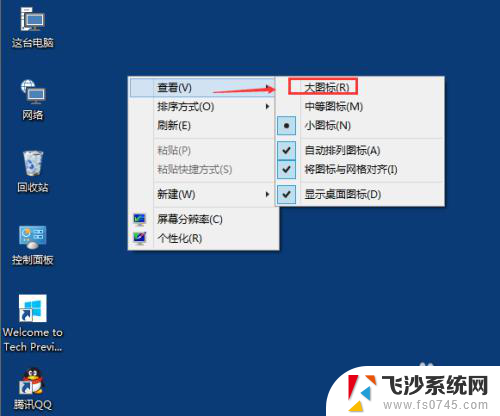
3.选择大图标后,整个Win10系统的桌面图标都变大了。如下图所示。
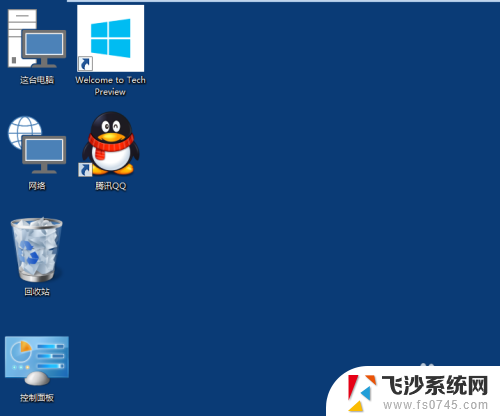
以上就是如何更改桌面图标大小的全部内容,如果遇到此类情况,您可以按照以上步骤解决,这是一个非常简单且快速的解决方案。
怎么改桌面图标大小 如何在Win10上更改桌面图标大小相关教程
-
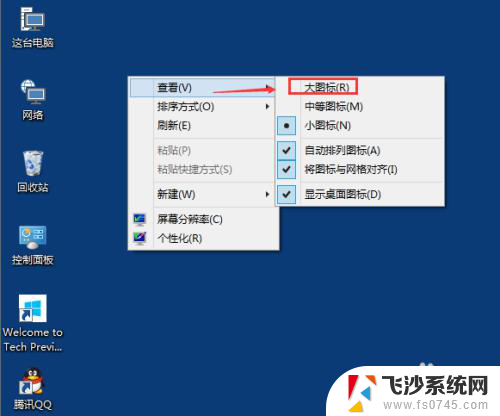 如何修改电脑图标大小 Win10桌面图标大小更改步骤
如何修改电脑图标大小 Win10桌面图标大小更改步骤2024-05-06
-
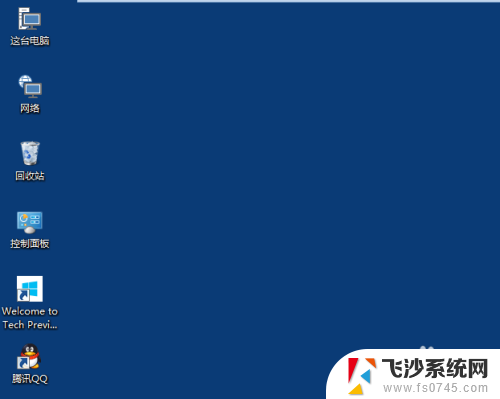 怎么更改电脑图标大小 Win10桌面图标大小修改教程
怎么更改电脑图标大小 Win10桌面图标大小修改教程2024-02-21
-
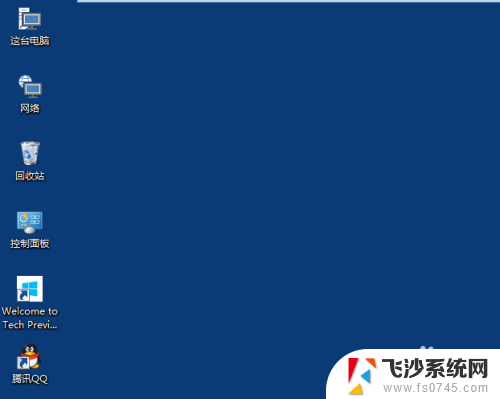 怎么改变桌面图标大小 Win10桌面图标大小改变方式
怎么改变桌面图标大小 Win10桌面图标大小改变方式2025-03-30
-
 怎么改变桌面图标大小 Win10桌面图标大小调整方法
怎么改变桌面图标大小 Win10桌面图标大小调整方法2024-06-11
- windows10桌面图标怎么设置大小 如何在Win10中更改桌面图标大小
- 电脑win10怎么改图标大小 桌面图标如何缩小
- win10怎么调桌面图标大小 Win10桌面图标大小怎么调整
- 如何改变桌面图标字体大小 Win10系统怎么改变桌面图标文字大小
- win10调整桌面图标大小 Win10桌面图标大小调整步骤
- win10系统图标字体 Win10系统如何改变桌面图标文字大小
- win8.1开始菜单改win10 Windows 8.1 升级到 Windows 10
- 文件:\windows\system32\drivers Win10系统C盘drivers文件夹可以清理吗
- windows10移动硬盘在电脑上不显示怎么办 移动硬盘插上电脑没有反应怎么办
- windows缓存清理 如何清理Win10系统缓存
- win10怎么调电脑屏幕亮度 Win10笔记本怎样调整屏幕亮度
- 苹果手机可以连接联想蓝牙吗 苹果手机WIN10联想笔记本蓝牙配对教程
win10系统教程推荐
- 1 苹果手机可以连接联想蓝牙吗 苹果手机WIN10联想笔记本蓝牙配对教程
- 2 win10手机连接可以卸载吗 Win10手机助手怎么卸载
- 3 win10里此电脑的文档文件夹怎么删掉 笔记本文件删除方法
- 4 win10怎么看windows激活码 Win10系统激活密钥如何查看
- 5 电脑键盘如何选择输入法 Win10输入法切换
- 6 电脑调节亮度没有反应什么原因 Win10屏幕亮度调节无效
- 7 电脑锁屏解锁后要按窗口件才能正常运行 Win10锁屏后程序继续运行设置方法
- 8 win10家庭版密钥可以用几次 正版Windows10激活码多少次可以使用
- 9 win10系统永久激活查询 如何查看Windows10是否已经永久激活
- 10 win10家庭中文版打不开组策略 Win10家庭版组策略无法启用怎么办